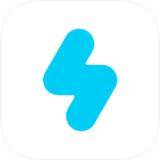2016年5月11日のアップデートから、SNOWアプリでもプロフィール写真を設定できるようになりました。
そこで、今回はプロフィール写真と名前の変更方法を紹介していきます。
アプリが古くて設定メニューなどが違う場合は、最新版にアップデートしてみてください。
 |
価格: 無料 ジャンル:カメラ、SNS ★5段階評価:★★★★★ |
プロフィール写真を変更するには、カメラ画面を右から左にスワイプします。
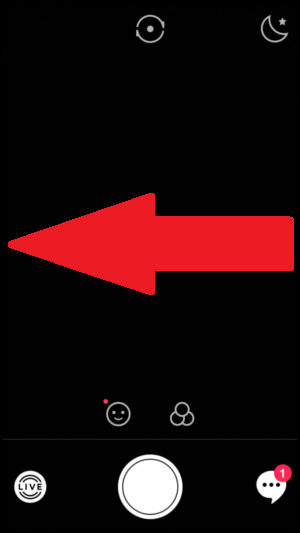
設定メニューを開くために、画面上の『歯車ボタン』をタップします。
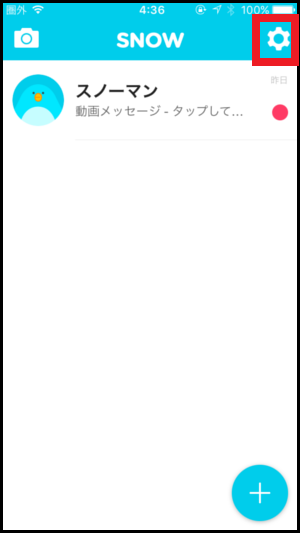
マイアカウントの中に『プロフィール』という項目があるのでタップします。
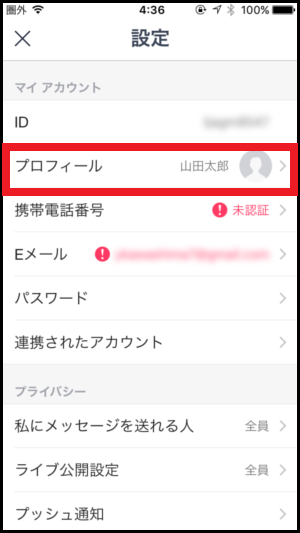
プロフィール設定画面が開くので『カメラのボタン』をタップすると、プロフィール写真をカメラロールから選択できます。
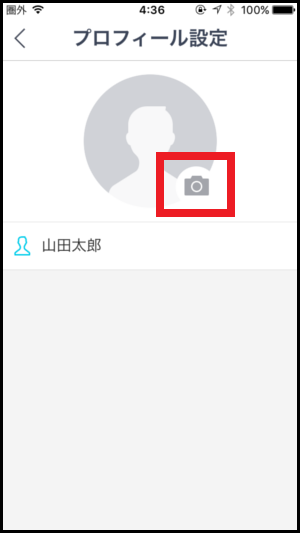
カメラロールから写真を選択するとこのような画面になります。
上下左右にスワイプすると位置調整ができます。広げたりすれば拡大縮小もできます。
最後に『OK』をタップすればプロフィール写真として設定されます。

写真が設定されると、このような画面になります。
すぐ下の名前をタップすれば名前を変更できます。
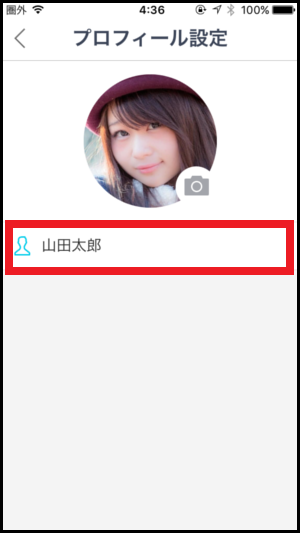
プロフィール写真と名前の変更はここまでの操作でできるのですが、設定した写真を全員に見られてしまうのか気になりますよね。
結論から言うとプロフィール写真は全員に見られます。
全員というのはどこまでかというと、友達登録をしていない見知らぬ他人からも見られます。
例えば、この画像はID検索画面なのですが、上の解説でプロフィール写真を設定したアカウントを、友達登録をしていないまったく別のアカウントで検索した時にプロフィール写真は見えてしまいます。
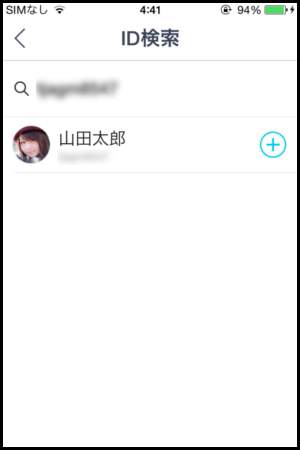
プロフィール写真と名前の変更方法は以上になります。
ようやくプロフィール写真が使えるようになったかぁ~って感じです。これまで友達一覧画面とかに写真がなくて寂しい感じだったので、使えるようになって嬉しいです。
また、個人的にも気になったので、プロフィール写真が誰に見られてしまうのかも紹介しました。誰からでも見られる可能性があるというのは予想通りでした。
こういうツールは、検索結果に表示される部分は全員に見られると思っておいたほうが安全ですね。
ちなみに私の友達は、ペットや子供の写真をプロフィール写真にしている人が結構多いです。
私はというと、本音を言えば好きなバンドの写真にしたいのですが・・・引かれたら嫌なのでだいぶ前に作った自分のアバターにしています(笑)
■関連記事
⇒ SNOW(スノー)アプリの使い方~犬のやり方を画像付きで解説~
⇒ SNOWの動画の撮り方と保存方法!倍速のやり方も画像付きで紹介!
⇒ SNOWアプリのマイストーリーの使い方&友達からの見え方!
⇒ SNOWアプリで顔交換して入れ替える方法【2人以上大人数も可能】